Als je van surfen houdt, dan is Instagram misschien een van de sociale media-apps die je gebruikt. Met de applicatie kun je verschillende video's bekijken, wat vermakelijk kan zijn. Er zijn echter momenten waarop de video's geen geluid produceren. Daarmee kan het ontevredenheid bij de gebruikers veroorzaken. Dus als je de verschillende redenen voor dat soort strijd wilt weten, kun je het beste het bericht lezen. Nadat we verschillende redenen hebben besproken, leren we u ook hoe u het probleem kunt oplossen. Bekijk daarom dit bericht en ontdek hoe u dit kunt oplossen Instagram speelt geen geluid af.
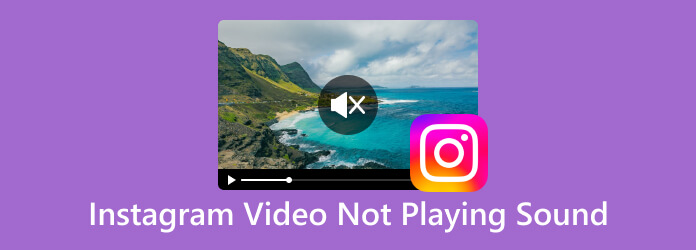
Deel 1. Waarom Instagram-video geen geluid afspeelt
Er zijn verschillende redenen waarom audio van een Instagram-video niet wordt afgespeeld. Het kan een netwerkprobleem zijn, app-gerelateerd, apparaat en meer. Dus als je wilt weten waarom video's geen geluid produceren, grijp dan de kans om de gedetailleerde informatie hieronder te lezen.
Apparaatgerelateerde problemen
- Het kan zijn dat geluiden om de een of andere reden niet worden afgespeeld. Een van de meest voorkomende redenen is dat de video zelf misschien gedempt is. Er zijn momenten waarop de video automatisch wordt gedempt op uw apparaat.
- Als Instagram geen geluid afspeelt, is een andere reden de Bluetooth-verbinding. Als u een draadloze oortelefoon gebruikt, controleer dan altijd of het apparaat goed is aangesloten. Als dit niet het geval is, is de kans groot dat je geen geluid uit de Instagram-video hoort.
- U kunt ook uw apparaat controleren. Sommige mobiele telefoons hebben toestemming nodig om toegang te krijgen tot een geluid uit de video.
Applicatiegerelateerd probleem
- Als u klaar bent met het controleren van het apparaat en nog steeds geen geluid kunt afspelen, kan het een app-gerelateerd probleem zijn. Als dat zo is, is een ander probleemoplossingsproces dat u nodig heeft het controleren van de applicatie zelf. Mocht de Instagram-applicatie verouderd zijn, dan bestaat de kans dat de Ig-video geen geluid kan afspelen.
- Een andere reden is dat je misschien al een beschadigde of grote cache hebt. Welnu, het kan de functionaliteit van de applicatie verstoren. Om de cache te verwijderen, gaat u dus naar het instellingenmenu van uw mobiele telefoon. Zoek vervolgens in de applicatie en selecteer de optie cache wissen.
Videogerelateerd probleem
- In zeldzame gevallen is de video zelf om de een of andere reden gedempt. Als er bijvoorbeeld auteursrecht op de video of audio rust, bestaat de kans dat u geen geluid uit de video kunt horen.
- Er kan ook een technisch probleem zijn met een bepaalde geüploade video. Als de video beschadigd is, is een audiofout een van de problemen die u kunt tegenkomen. Zoals we allemaal weten, kan een mediabestand dat niet in goede staat verkeert, geen effectieve prestaties leveren aan zijn gebruikers.
Bovenstaande discussie gaat over de mogelijke redenen waarom Instagram-audio niet speelt. Bovendien ontdekte je, nadat je de reden had opgegeven, een mogelijke manier om van een bepaald probleem af te komen. Dus als je dit soort situaties tegenkomt bij het gebruik van een Instagram-applicatie, hoef je alleen maar de bovenstaande discussie te lezen.
Deel 2. Snelste oplossing om Instagram-video te repareren die geen geluid afspeelt
Zoals we je hebben verteld, is een van de problemen waarom je geen audio kunt afspelen bij het afspelen van Instagram-video's het videogerelateerde probleem zelf. Er is een kans dat de video beschadigd is. In dat geval heeft u de hulp nodig van AnyMP4-videoreparatie, gekozen door Blu-ray Master. Het programma kan een eenvoudig reparatieproces bieden dat alle gebruikers, vooral beginners, kunnen gebruiken. Bovendien is de hoofdinterface van het programma voor iedereen begrijpelijk genoeg. Het enige dat u nodig hebt, is een voorbeeldvideo en de beschadigde video uploaden. Daarmee begint de software het reparatieproces, dat slechts enkele seconden duurt. Bovendien hebt u toegang tot AnyMP4 Video Repair op uw Windows en Mac. Dus als u uw probleem wilt oplossen, kunt u de eenvoudige procedure hieronder volgen.
Stap 1.Pak de AnyMP4-videoreparatie geïnstalleerd op uw Windows- of Mac-computers. Voer het daarna uit om de hoofdgebruikersinterface te zien.
Stap 2.Zorg ervoor dat de Instagram-video al op uw computer is gedownload. Upload vervolgens het Instagram-videobestand, samen met de voorbeeldvideo.

Stap 3.Na het uploaden van de twee videobestanden navigeert u naar de knopinterface en klikt u op de optie Reparatie.
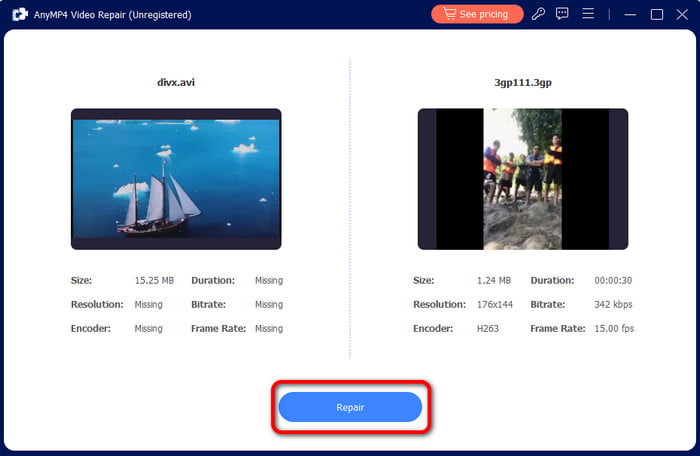
Stap 4.Als het resultaat al verschijnt, klikt u op Opslaan om het resultaat volledig op te slaan vaste video op jouw computer. Dan kun je de video alvast met audio afspelen.
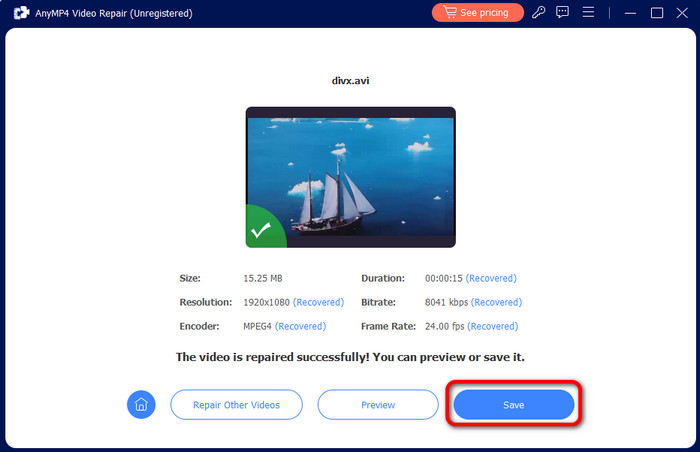
Deel 3. Handmatige oplossingen om te verhelpen dat Instagram-video geen geluid afspeelt
Oplossing 1. Installeer de applicatie opnieuw
Een van de effectieve oplossingen om te voorkomen dat Instagram geen geluid afspeelt, is door de applicatie opnieuw te installeren. Als u de app opnieuw installeert, kunt u eventuele gegevens uit de app zelf verwijderen. Het kan je ook helpen de nieuwste versie van de Instagram-app te krijgen.
Oplossing 2. Wis de Instagram-app-cache
Een andere oplossing is om de cache van de Instagram-applicatie te wissen. Daarmee wordt de app zo fris en zo goed als nieuw. Om de cache te wissen, gaat u naar het instellingenmenu en drukt u op de app-optie. Zoek vervolgens in de Instagram-app en navigeer naar het opslaggedeelte. Klik vervolgens op de optie cache wissen.

Oplossing 3. Forceer Stop en start de app opnieuw
Als je nog steeds problemen ondervindt met je applicatie, vooral met fouten bij het afspelen van video/audio, probeer dan Instagram geforceerd te stoppen. Soms kan het herstarten van de app enkele problemen die dit kunnen veroorzaken, verwijderen en elimineren video-/audioweergave fouten.
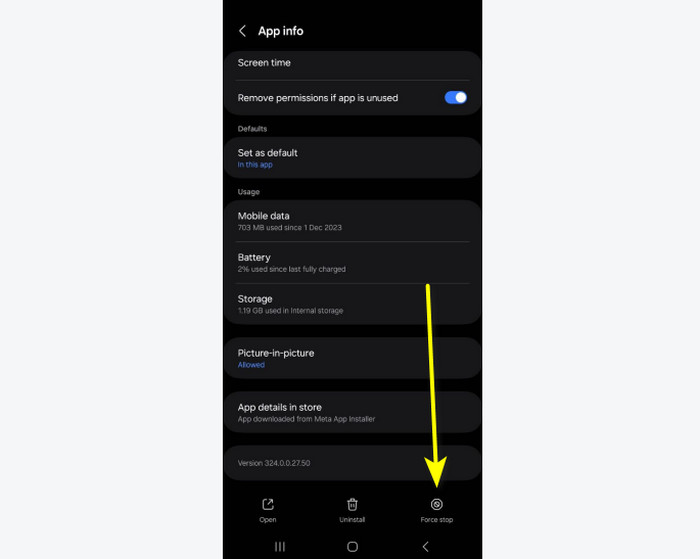
Oplossing 4. Start de telefoon opnieuw op
Soms ligt het probleem niet bij de Instagram-applicatie. Er zijn momenten waarop er problemen op uw telefoon optreden die audiofouten kunnen veroorzaken bij het afspelen van video's. Als dit het geval is, kunt u proberen de telefoon opnieuw op te starten. Daarmee is het mogelijk dat tijdelijke storingen kunnen worden verholpen.
Deel 4. Veelgestelde vragen over Instagram-video die geen geluid afspeelt
-
Hoe schakel je Instagram uit?
Als je het dempen van Instagram-video's of -rollen wilt opheffen, hoef je alleen maar je volumefuncties te gebruiken. Je kunt ook op het geluidssymbool tikken om het dempen van de video op te heffen. Daarmee kun je de video alvast met audio afspelen.
-
Waarom zijn mijn Instagram-rollen stil?
Een van de beste redenen waarom je stille rollen hebt, is dat de inhoud misschien gedempt is. Daarmee hoor je nooit geluid tenzij je het dempen opheft.
-
Hoe kan ik Instagram-video's automatisch geluid laten afspelen?
Welnu, de Instagram-applicatie geeft prioriteit aan gebruikerscontrole en datagebruik. Het houdt het geluid standaard uitgeschakeld. U moet dus eerst op het audiosymbool klikken om het geluid weer in te schakelen. Daarna kun je alvast verder scrollen en video's met geluid bekijken.
Afsluiten
Als Instagram speelt geen geluid af, je kunt het oplossen door dit bericht te lezen. We hebben de redenen besproken waarom je geen geluid kunt afspelen, samen met de beste oplossing die je kunt volgen. Als u de video wilt repareren voor een soepele video- en audioweergave, gebruikt u AnyMP4 Video Repair. Hiermee kunt u het beschadigde videobestand op uw computer repareren en repareren. Daarmee speel je al een Instagram video met geluid af.
Meer van Blu-ray Master
- Geluiden en video's worden niet afgespeeld op de iPhone [Beste oplossingen]
- 5 directe oplossingen voor computers zonder geluid of video (Windows en Mac)
- 6 gratis muziekspelers op pc: ontketen op overtuigende wijze de kracht van muziek
- Hoe Instagram-video's te repareren die niet worden afgespeeld [Beste oplossingen]
- Hoe Instagram-video snel opnieuw te posten zonder watermerk
- Geeft Snapchat een melding wanneer een verhaal wordt gescreenshot? Het antwoord is hier


